Come aumentare la sicurezza del tuo iPhone dieci volte in meno di 2 minuti
Glossario
Migliora la sicurezza del tuo iPhone 10 volte in meno di 2 minuti
Per quelli di noi che si portano dietro un iPhone da anni, ci siamo abituati al concetto di codice di accesso. Infatti, alcuni di noi, compreso il sottoscritto, hanno lo stesso codice a quattro cifre da quando sono usciti gli iPhone di prima generazione.
Utilizzando due minuti del vostro tempo prezioso, potete ora aumentare la sicurezza del vostro codice di accesso di 10 volte passando al codice di accesso a sei cifre che Apple mette a disposizione sul vostro iPhone e iPad. Questo è estremamente facile da impostare e attivare sul vostro dispositivo.
Toccate le vostre Impostazioni sul vostro dispositivo e scorrete in fondo alla lista fino a trovare il codice di accesso. Se utilizzate un iPhone con Touch Id, dovreste vedere l’impostazione del menu “Passcode e Touch Id”. Toccatelo. Inserite il vostro codice di accesso attuale e poi scegliete “Change Passcode” per modificare le vostre impostazioni.
Potete farlo anche sul vostro iPad andando su Impostazioni; passcode e toccando su Cambia passcode. Inserite il vostro codice di accesso attuale e poi scegliete l’opzione a 6 cifre. Potete anche scegliere di usare un’opzione alfanumerica, ma è un po’ doloroso inserire il codice di accesso ogni volta che cercate di sbloccare il vostro dispositivo.
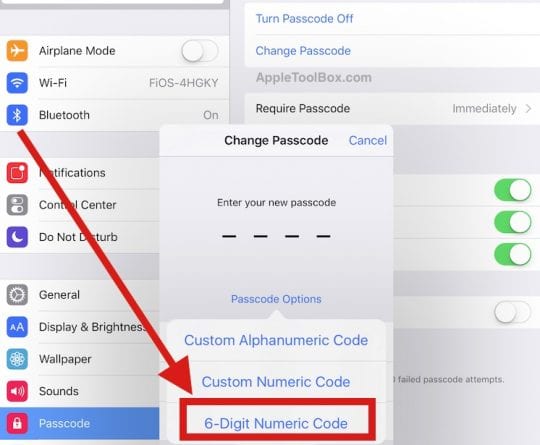
Mentre state esplorando questa opzione per rafforzare la sicurezza del vostro dispositivo, prendetevi un momento per verificare i tempi associati al blocco del codice di accesso. È possibile scegliere tra diverse opzioni. È importante sceglierne una più breve, soprattutto se avete l’abitudine di lasciare il vostro iphone/ipad incustodito per tempi più lunghi.
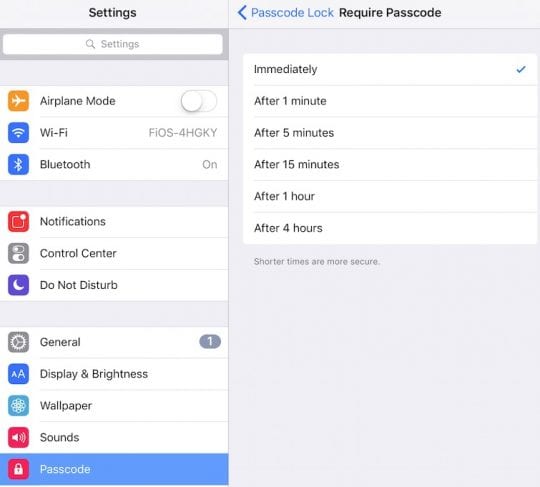
Passaggio in codici e password
Dal momento che con iOS 9.3, ora è possibile cercare le impostazioni del dispositivo molto facilmente, ho voluto controllare e vedere tutti i posti su iPhone dove Apple ha introdotto il concetto di codice di accesso e password.
Per farlo, toccate Impostazioni e cercate il Pass. Troverete almeno otto diverse opzioni di impostazione, come mostrato di seguito. La prima delle due impostazioni è relativa all’uso della VPN sul vostro dispositivo e verrà ignorata per questo articolo.
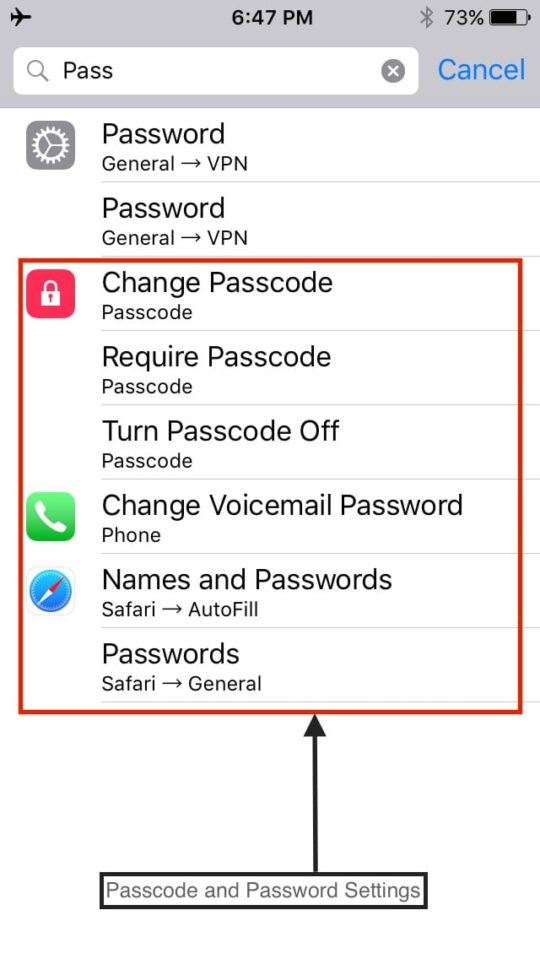
Le tre opzioni successive che vedete sono relative a Passcode. Potete impostare il vostro codice di accesso, richiedere un codice di accesso o disattivarlo utilizzando i codici di accesso tutti insieme. L’ultima opzione è consigliata solo se si vive da soli in una capanna nel bosco e non ci si può liberare del proprio iphone.
Con tutte le notizie su Apple Passcodes e FBI ecc. è importante discutere di una particolare impostazione. Si tratta del “Cancella dati” . Se lo impostate, il vostro iPhone cancellerà tutti i dati memorizzati sul vostro dispositivo dopo 10 tentativi falliti.
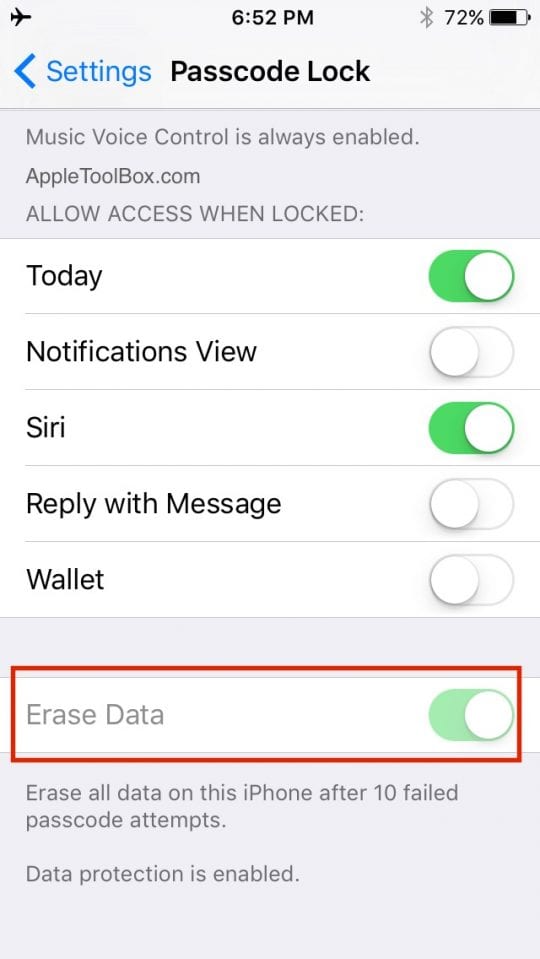
Le ultime due scelte riguardano l’impostazione delle password per la vostra esperienza di Safari. Se non utilizzate il portachiavi con password, potete impostare manualmente le vostre password per i vostri siti scegliendo questa impostazione. Toccate Safari -> Passwords e inserite il vostro codice di accesso. Toccate su Aggiungi password come mostrato sotto. Inserite il sito web per il quale volete memorizzare l’ID utente e la password. Una volta completato , Toccate su Done. Questo vi aiuterà a popolare automaticamente la password sul sito quando la aprirete la prossima volta sul vostro Safari.
Affinché questa funzione funzioni in modo appropriato, assicuratevi di aver impostato l’Autofill per i nomi e le password. Toccate Autofill sulle impostazioni del vostro Safari e abilitate Nomi e password come mostrato di seguito. Questo dovrebbe occuparsene.
Se siete interessati a memorizzare gli userid e le password in icloud in modo da poterli utilizzare su tutti i vostri dispositivi Apple quando navigate sui siti di Safari, potete approfittare della funzione portachiavi icloud, facile da configurare.
Molte persone hanno avuto difficoltà ad utilizzare la nuova password e la funzione di blocco associata alle nuove Note in ios 9.3. Cercheremo di trattare la questione in un post separato nelle prossime settimane.
In sintesi
Apple vi offre molteplici opzioni attraverso le sue impostazioni per gestire la sicurezza del vostro iPhone. Vi suggeriamo di approfittare almeno del codice di accesso a 6 cifre per aumentare di dieci volte la sicurezza del vostro iPhone. Ci sono diversi modi in cui si cerca di adattarsi a ricordare il codice a 6 cifre rispetto a quello a 4 cifre. Il mio trucco è aggiungere un milione al mio codice a quattro cifre. Per quelli di voi che hanno la funzione touch id sul vostro iphone, assicuratevi che la funzione “Cancella dati” sia impostata in modo appropriato sul vostro dispositivo.
Se vuoi approfittare di un software specializzato per la gestione delle password, puoi esplorare prodotti come 1password su iTunes. Questo ha ottime recensioni degli utenti e fornisce il miglior botto per yourbuck.
